Introducción:
Para determinar si tiene problemas de conectividad entre los equipos es muy util el comando PING disponible en todas las versiones de Windows. Este comando envia paquetes de datos al equipo de destino, que son devueltos al equipo de origen (eco). Analizando los tiempos y el porcentaje de paquetes perdidos se puede determinar la calidad del enlace entre las PCs.
¿Cómo hacer un ping?
1- Ingrese al menú Inicio de windows, haga clic sobre Ejecutar o sobre buscar programas y archivos, escriba: cmd y presione enter.
2- Una vez abierta la ventana del modo DOS, realice el siguiente ping en la/s PC/s cliente/s con problema/s:
Ping recomendado: ping (Nombre de la PC servidor o IP del Servidor) -l 4092 -t. (Las letras son L y T minúscula).
Importante: Deje correr el pingueo entre 5 y 10 minutos, para finalizarlo deberá presionar Control + C.
¿Cómo analizar un pingueo?
Una vez finalizado el ping deberá analizar los siguiente parámetros:
- Paquetes perdidos: Estos indican problemas de red, que generalmente son físicos.
- Media de ida y vuelta en milisegundos: Indica retrasos (red lenta).
Si los paquetes se pierden las posibles causas físicas son:
* Conectores de cables de Red.
* El Cable de red en sí.
* Tarjeta de Red.
* Switch o Concentrador (donde conectan todos los cables de red).
Importante: Una red que este funcionando óptimamente, no debe tener perdida de paquetes y debe tener un media de 1ms (cableada 1ms e inalámbrica 2ms).
Uso avanzado de ping:
Uso: ping [-t] [-a] [-n cantidad] [-l tamaño] nombre_destino
Opciones útiles:
-t : Hace Pings ilimitados al host especificado. Para Terminar y ver las estadísticas presionar "Control-C".
-a : Resolver direcciones IP en nombres de host. Es fundamental colocar esta opción antes de la IP a consultar.
-n [Cantidad] : Realizar [cantidad] peticiones de eco.
-l : Tamaño de los paquetes a enviar. Se llenan los paquetes con información aleatoria. (la opción es una L minúscula). No usar tamaños mayores a 4092 para asegurarse de que se envía un solo paquete.
Como usar ping y sus parámetros:
Por lo tanto, la forma del comando que resulta de mayor utilidad para hacer una buena prueba es la siguiente:
PING [IP o nombre de PC] - l 4092 -t
Recomendamos hacer no menos de 50 ping antes de interrumpir con "Control-C"
Análisis de resultados:
Es importante en primera medida asegurarse de desactivar el firewall del antivirus de la pc a probar, para asegurarse de que no bloquee las respuestas a comandos PING. El firewall de Windows por defecto no bloquea PINGs.
Luego verificar que la configuración de Windows es correcta y el equipo tiene una IP asignada.
Una vez que hemos determinado que el problema del equipo o equipos que está en observación no es debido a problemas de configuración, es el momento usar el programa PING. Ir a la PC cliente que tiene problemas y hacer PING de la manera recomendada a la IP o Nombre del servidor.
Al terminar el comando, veremos las estadísticas. Lo fundamental es revisar la cantidad de paquetes perdidos, una red LAN que funciona correctamente no debe tener ningún paquete perdido. Por más que crea que un paquete perdido cada 50 enviados es poco, debe tener en cuenta que se envían miles por segundo, por lo que es una tasa muy alta de error en la práctica.
También encontrará los tiempos de ida y vuelta en milisegundos: en una red local no debería ser mayor a unos pocos milisegundos si todo está correcto. Si los tiempos de respuesta son muy elevados de modo permanente podemos asegurar con bastante seguridad que nuestra red está saturada, debemos localizar los equipos que estén haciendo un uso intensivo de ella, como equipos infectados de virus.
Hacer las siguientes pruebas para determinar la falla:
1) Reinicie los Switches reciclando la corriente, si luego funcionan los PINGs el problema es el Switch, reemplacelo.
2) Cambie el cable de puerto dentro del switch y pruebe nuevamente PINGs, si funciona, el problema es también el switch, reemplacelo.
3) Pruebe conectar el cable de red a otro equipo cercano, si funcionan los PINGS el problema está en la tarjeta de red, reemplácela.
4) Si tiene los elementos, reemplace las fichas RJ45 por otras nuevas.
5) Si sigue fallando deberá reemplazar el cable de red completo.
6) Si aún así sigue fallando, es probable que tenga una fuente de interferencia, asegúrese de no pasar los cables muy cerca de transformadores o tubos fluorecentes y de haber armado correctamente el cable para que pueda cancelar interferencias (ver Cableado: http://es.wikipedia.org/wiki/TIA-568B)
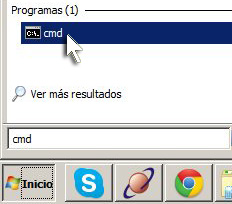
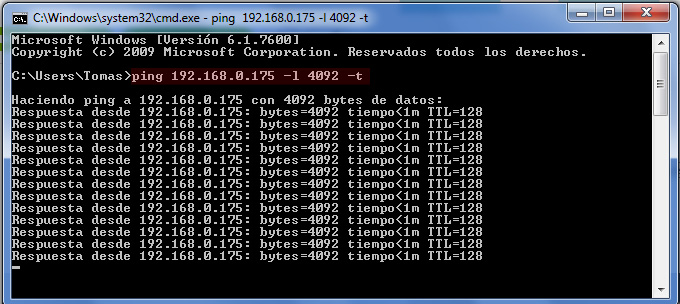
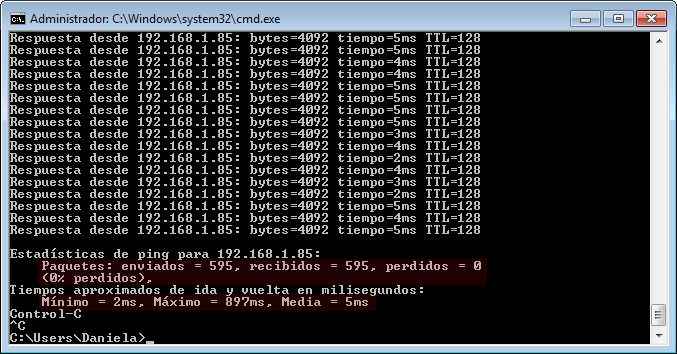
Fidel Dali
Comentarios